|
||||||||||||
| 前のページ 1 2 3 4 | ||||||||||||
| フォルダ機能とセキュリティ機能 | ||||||||||||
|
レポーティング・ツールが主に定型的なレポートの開発と参照に使用される以上、エンドユーザが参照するレポートの種類は必然的に多くなります。そのため多種類のレポートを分類し、ユーザが見たいレポートを簡単に見つけるためのフォルダ機能が必要とされます。 OpenOLAPでは図9のように、「レポート」という名前がついた最上位のフォルダの下にサブフォルダを作成してレポートを格納することができます。左側のフォルダ・ツリー領域にフォルダの階層が表示され、右側のメンバー・リスト領域に選択中のフォルダに含まれるサブフォルダとレポートの名前・属性が一覧表示されています。 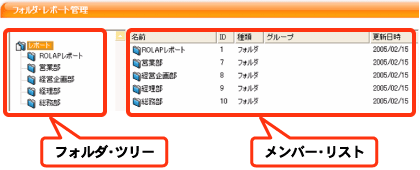 図9:OpenOLAPのフォルダ機能 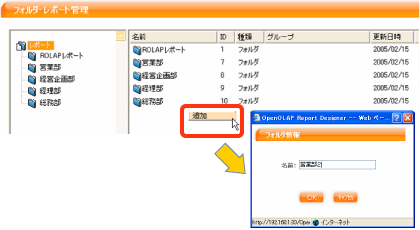 図10:フォルダの新規作成操作 これを解決するためには、ユーザやユーザのグループを設定する機能とユーザやユーザ・グループがどのレポートやフォルダをアクセス可能にするかを設定する機能が必要です。 それでは、まずOpenOLAPでのユーザとユーザ・グループの設定機能を見てみましょう。 ユーザ設定の際にはユーザが所属するユーザ・グループをすでに定義済みのユーザ・グループから選択できる(図11の上)と同時に、ユーザ・グループ設定の際にはユーザ・グループに所属させるユーザとすでに定義済みのユーザから選択できる(図11の下)ようになっています。 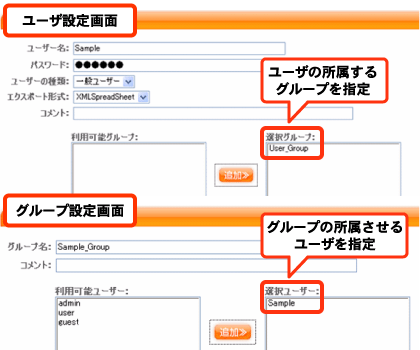 図11:ユーザとユーザ・グループの作成 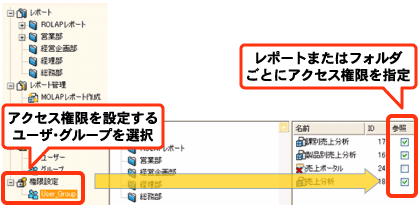 図12:アクセス権限の設定 今回はレポーティング・ツールの選択のポイントとして5つの項目をあげ、その内の最初の3項目について詳しく解説しました。次回は残りの2つの項目について解説します。 |
||||||||||||
|
前のページ 1 2 3 4 |
||||||||||||
|
|
||||||||||||
|
|
||||||||||||
|
||||||||||||
|
|
||||||||||||
|
||||||||||||



















